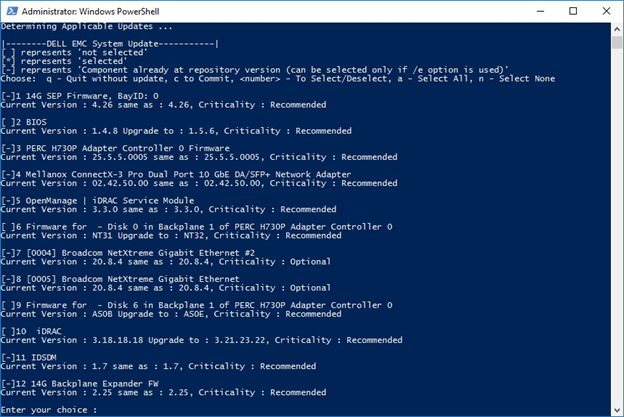Article Number: 000116751
Come installare driver e firmware utilizzando DELL EMC System Update (DSU) nel sistema operativo Windows Server
Summary: il seguente articolo fornisce informazioni su come installare driver e firmware utilizzando Dell EMC System Update su Windows Server.
Article Content
Instructions
Fatta eccezione per IDRAC, per tutti gli altri firmware è necessario riavviare il server. Questo processo deve pertanto essere eseguito quando è disponibile un periodo di downtime del server.
Scaricare Dell EMC System Update
- Accedere a https://www.dell.com/support/home?app=drivers e inserire il modello o il codice di matricola del server.
- Cliccare sulla scheda Driver e download
- Selezionare il sistema operativo.
- Inserire la parola chiave DSU.
- Scaricare il file Dell EMC System Update visualizzato.
Eseguire il file scaricato e cliccare su Install.

Cliccare su YES per avviare l'installazione.
Cliccare su OK per completare l'installazione.
Aprire PowerShell con privilegi di amministratore.

Comandi:
PS C:\Windows\system32 > DSU

Una volta raccolto l'inventario di sistema, vengono elencati di seguito tutti i driver e i firmware trovati. Quelli con "[ ]" sono driver/firmware disponibili per l'installazione.
Inserire il numero corrispondente al firmware che si desidera installare, quindi premere Invio.
[ ] indica componenti non selezionati.
[*] indica i componenti selezionati.
[- ] indica un componente già in versione repository (non è possibile selezionarlo).
Scegliere "q" per uscire senza aggiornare.
Scegliere "c" per eseguire il commit e applicare gli aggiornamenti.
Scegliere "numero" per selezionare/deselezionare gli aggiornamenti.
Scegliere "a" per selezionare tutto.
Scegliere "n" per non selezionare alcun componente.
Digitare il numero o premere Invio o utilizzare a per selezionare tutto.
Per avviare l'installazione, premere la lettera "C"+Invio.
Avviando l'installazione, il server si riavvia automaticamente e accede a Lifecycle Controller.


Per ulteriori informazioni, con DSU / h viene visualizzata una guida dei comandi disponibili.
Articoli correlati:
Article Properties
Affected Product
Dell System Update
Last Published Date
25 Feb 2021
Version
5
Article Type
How To